金蝶K3账套数据备份到网络路径操作的指南.docx
《金蝶K3账套数据备份到网络路径操作的指南.docx》由会员分享,可在线阅读,更多相关《金蝶K3账套数据备份到网络路径操作的指南.docx(10页珍藏版)》请在冰豆网上搜索。
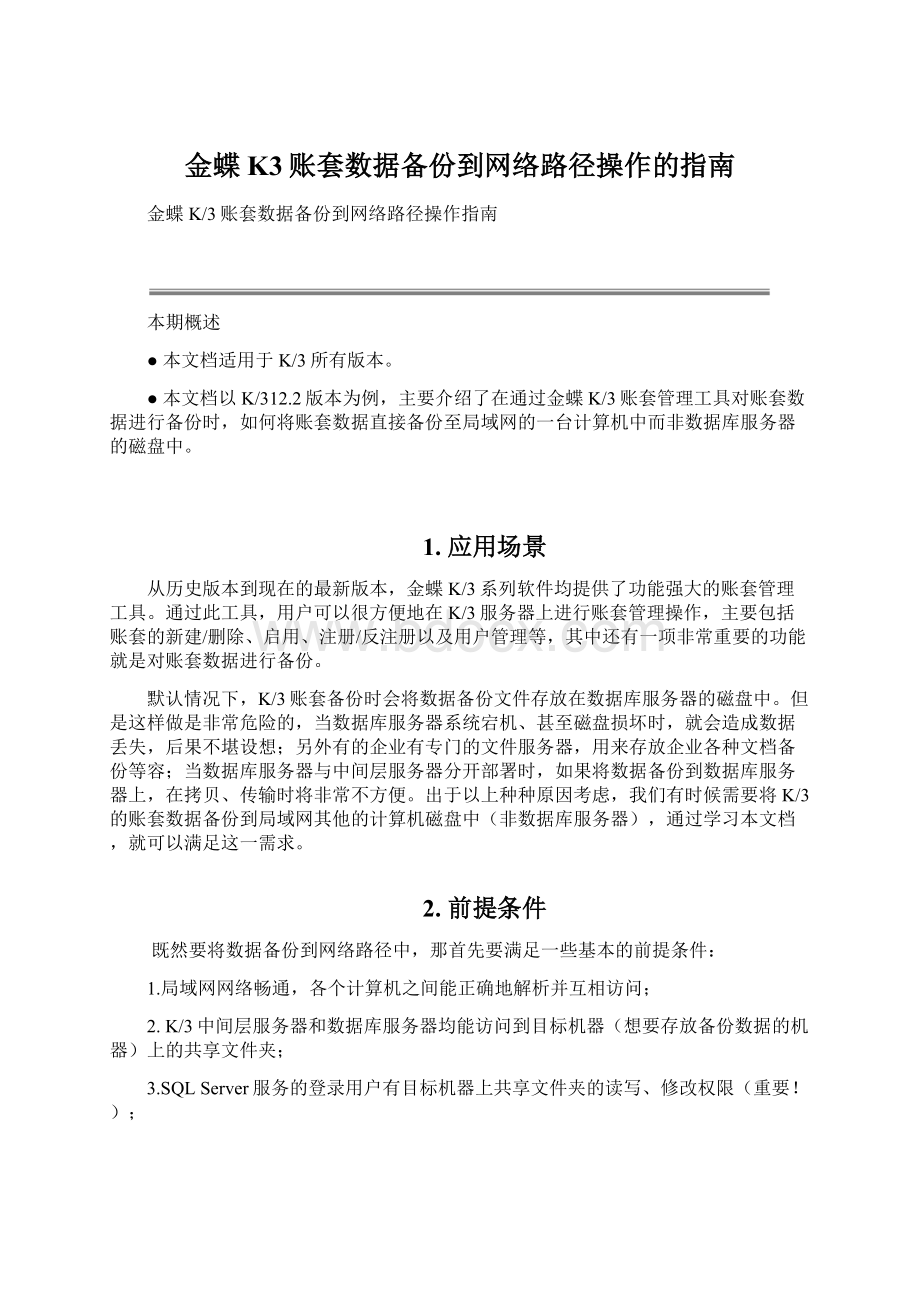
金蝶K3账套数据备份到网络路径操作的指南
金蝶K/3账套数据备份到网络路径操作指南
本期概述
●本文档适用于K/3所有版本。
●本文档以K/312.2版本为例,主要介绍了在通过金蝶K/3账套管理工具对账套数据进行备份时,如何将账套数据直接备份至局域网的一台计算机中而非数据库服务器的磁盘中。
1.应用场景
从历史版本到现在的最新版本,金蝶K/3系列软件均提供了功能强大的账套管理工具。
通过此工具,用户可以很方便地在K/3服务器上进行账套管理操作,主要包括账套的新建/删除、启用、注册/反注册以及用户管理等,其中还有一项非常重要的功能就是对账套数据进行备份。
默认情况下,K/3账套备份时会将数据备份文件存放在数据库服务器的磁盘中。
但是这样做是非常危险的,当数据库服务器系统宕机、甚至磁盘损坏时,就会造成数据丢失,后果不堪设想;另外有的企业有专门的文件服务器,用来存放企业各种文档备份等容;当数据库服务器与中间层服务器分开部署时,如果将数据备份到数据库服务器上,在拷贝、传输时将非常不方便。
出于以上种种原因考虑,我们有时候需要将K/3的账套数据备份到局域网其他的计算机磁盘中(非数据库服务器),通过学习本文档,就可以满足这一需求。
2.前提条件
既然要将数据备份到网络路径中,那首先要满足一些基本的前提条件:
1.局域网网络畅通,各个计算机之间能正确地解析并互相访问;
2.K/3中间层服务器和数据库服务器均能访问到目标机器(想要存放备份数据的机器)上的共享文件夹;
3.SQLServer服务的登录用户有目标机器上共享文件夹的读写、修改权限(重要!
);
3.设置方法
根据前面提到的条件,我们需要按照以下步骤进行配置:
环境说明:
K/3版本:
12.2WISE(中间层和数据库服务器部署在同一台WindowsServer2003SP2的机器上),IP地址为192.168.92.222
目标机器(网络上存放数据库备份文件的机器):
WindowsServer2003SP2,IP地址为:
192.168.92.158
3.1在目标机器上建立共享文件夹并设置权限
在目标机器上新建一个文件夹,例如E:
\DATA\→选中该文件夹,右键属性→共享,选择“共享次文件夹”,为其取一个共享名→单击“权限”按钮,在弹出的共享权限设置窗口,为“Everyone(所有人)”勾选“完全控制”的允许选项,确定后返回→选择文件夹属性中的“安全”选项卡,点击用户列表处的“添加”按钮,在弹出的对话框中依次点击“高级”、“立即查找”按钮,找到Everyone(所有人)用户,同样为其设置为“完全控制”权限,确定返回。
若该文件夹上显示一个手型的图标,则表示设置共享完成。
操作如下图所示:
图1设置共享文件夹
图2为共享文件夹授权
图3为文件夹授权
图4共享文件夹设置完成
注:
如果文件夹授权没有做好,后续步骤中备份时会提示拒绝访问等问题,请参考常见问题部分。
3.2修改SQLServer服务的登录身份
设置好共享文件夹之后,我们还要保证SQLServer服务的启动用户有权限向该共享文件夹写入数据。
SQLServer服务有4种运行方式:
本地系统、本地服务、网络服务和指定用户。
我们需要将其设置为“网络服务”或者是为其指定账户。
具体设置方法:
1.在数据库服务器上,依次打开「开始」菜单\程序\MicrosoftSQLServer2005\配置工具\SQLServerConfigurationManager(SQLServer配置管理器)-依次选择SQLServer配置管理器(本地)-SQLServer2005服务-SQLServer(MSSQLSERVER或具体的实例名)-右键属性,“登录”选项卡-在“登录身份”处选择“网络服务”,或选择其下方的“本账户”,为其指定一个账户。
确定后重启SQL服务即可。
注意:
指定的账户需要在目标机器上和数据库服务器上同时建立相同用户名和密码的管理员。
具体操作:
a.桌面上计算机-右键管理-本地用户和组-用户-右键新用户,输入用户名和密码,去掉“用户下次登录时须更改密码”的勾,单击“创建”;b.双击该用户,选择“隶属于”选项卡-添加-高级-立即查找-找到Administrators用户组,依次确定返回即可。
该操作在数据库服务器和目标机器都要进行,并且设置的用户名和密码要一致。
图5SQLServer配置管理器
图6修改SQLServer服务的登录身份
3.3在账套管理中设置备份路径
在目标机器上设置好共享文件夹之后,我们就可以在中间层服务器上进行账套备份的时候设置到网络路径了,具体操作:
手工备份:
打开账套管理(「开始」菜单\程序\金蝶K3WISE创新管理平台\金蝶K3服务器配置工具\账套管理),选中需要备份的账套,单击工具栏的“备份”按钮,弹出“账套备份”对话框,在“备份路径”处手工输入目标机器的共享文件夹路径即可,如“\\192.168.92.158\DATA”,点击“确定”按钮即可备份到该路径下。
图7手工备份到网络路径
自动备份:
如果是设置自动备份方案,在“账套批量自动备份工具”的方案设置界面的“备份路径”处,输入共享文件夹的路径,如“\\192.168.92.158\DATA”,然后保存方案执行备份即可。
图8自动备份到网络路径
4.常见问题
1.在目标机器上建立了共享文件夹,但是K/3服务器在访问共享文件夹的时候需要输入用户名和密码:
这是由于局域网共享时的身份验证方式没有设置好造成的,解决方法有2种,要根据目标机器上的安全策略来决定:
控制面板-管理工具-本地安全策略-本地策略-安全选项-网络访问:
本地账户的共享和安全模式处:
如果是“经典”:
则需要在K/3服务器和目标机器上建立具有相同用户名和密码的用户;
如果是“仅来宾”:
则需要启用目标机器上的来宾账户(Guest)并设置为空密码。
注:
启用Guest用户并设置为空密码方法:
a.桌面上计算机-右键管理-本地用户和组-用户-Guest右键属性,去掉“账户已禁用”的勾,确定;b.右键单击Guest用户-设置密码-继续-保持密码为空,确定-确定即可。
2.K/3服务器通过开始-运行-双斜杠的方式能看到目标机器的共享文件夹,但打开或在其中新建文件时提示拒绝访问:
这是由于共享文件夹的权限没有设置好造成的,具体请参考3.1章节在目标机器上建立共享文件夹并设置权限。
3.K/3服务器能访问目标机器上的共享文件夹,也能向其中写入数据、新建文件等,但在进行备份时却提示拒绝访问:
如果是手工备份的话直接报错;
如果是自动备份的话左下角状态栏一闪而过,备份日志中同样有类似操作系统错误5拒绝访问的记录;
这是由于SQLServer服务的启动用户、登录身份没有设置正确造成的,请参考3.2章节修改SQLServer服务的登录身份进行设置。